En la vista de propiedades de la herramienta, no solo puede personalizar el comportamiento de la herramienta, sino también la configuración de los deformadores que va a crear.
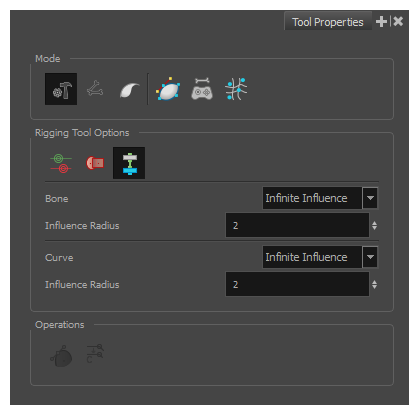
Modo
| Botón | Nombre | Descripción |
|---|---|---|
|
|
Automatic Mode (Modo automático) | Establece la herramienta Rigging para crear un deformador de hueso o de curva de forma automática, correspondiente al movimiento del cursor en la vista de cámara. |
|
|
Bone Mode (Modo de hueso) | Establece la herramienta Rigging para crear deformaciones de huesos. |
|
|
Curve Mode (Modo de curva) | Establece la herramienta Rigging para crear deformaciones de curvas. |
|
|
Envelope Mode (Modo de distorsión de envolvente) | Establece la herramienta Rigging para crear deformaciones de envolvente. |
|
|
Game Bone Mode (Modo de juego de hueso) | Establece la herramienta Rigging para crear deformaciones de hueso de juego. |
|
|
Free Form Mode (Modo de forma libre) | Establece la herramienta Rigging para crear deformaciones de formas libres. |
Opciones
| Botón | Parámetro | Descripción |
|---|---|---|
|
|
Show All Manipulators (Mostrar todos los manipuladores) | Le permite ver inmediatamente la posición de reposo en rojo (configuración) y la posición animada en verde. |
|
|
Show All Regions of Influence (Mostrar todas las regiones de influencia) | Le permite visualizar el área dentro de la cual la capa tendrá influencia del efecto de deformación. |
|
|
Automatically Create Group when Creating a New Deformation Rig (Crear automáticamente un grupo al crear un nuevo rig de deformación) | Esta opción permite crear automáticamente un grupo de deformación conectado al puerto de entrada del elemento seleccionado. Este grupo incluye todos los nodos de deformación necesarios creados. |
| Bone (Hueso) |
Establece la zona de influencia para puntos de deformación de huesos recién creados:
|
|
|
|
Influence Radius (Radio de influencia) | Para deformaciones de huesos con influencia elíptica; esto establece el tamaño de la zona de influencia. |
| Curve (Curva) |
Establece la zona de influencia para puntos de deformación de curvas recién creados:
|
|
| Influence Radius (Radio de influencia) | Para las deformaciones de curva con una influencia elíptica, así se establece el tamaño de la zona de influencia. |
Operaciones
| Botón | Nombre | Descripción |
|---|---|---|
|
|
Convert Elliptic Zone of Influence to Shape (Convertir zona elíptica de influencia en forma) |
Tras haber creado una cadena de deformación utilizando Elliptic (Elíptico) como el tipo de zona de influencia, puede seleccionar el deformador y hacer clic en este botón para convertirlo a un tipo con forma. Aparecerán puntos de control alrededor de la forma, facilitando así la personalización.También puede convertir la zona elíptica de influencia en una forma. Seleccione Animation > Deformation > Convert Elliptic Deformation ROI to Shape (Animación > Deformación > Convertir ROI de deformación elíptica en forma). Se creará una zona de influencia inicial mucho menor que si la fuese a convertir directamente en una forma. |
|
|
Reset Deform (Reset Current Keyframe) (Restablecer deformación (Restablecer fotograma clave actual)) | Copia la posición de reposo del esqueleto de deformación en el fotograma actual. |